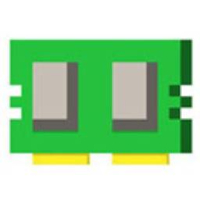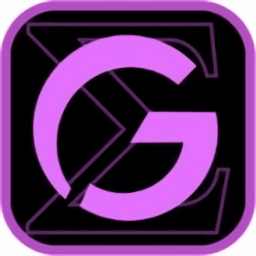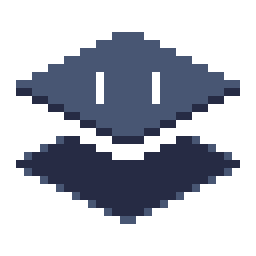- d3dx943dll放哪里 07-28 11:45
- d3dx943dll缺失怎么办 07-28 11:34
- hbuilderx怎么设置超时时间属性 12-15 10:34
- hbuilderx怎么配置编辑器行高 12-15 10:31
- hbuilderx怎么查找索引符号 12-15 10:29
- hbuilderx怎么创建页面 12-15 10:23
- hbuilderx如何关闭标签卡 12-15 10:17
- hbuilderx怎么切换纯净模式 12-15 10:11
在平时使用电脑的时候,我们经常会遇到一些程序无法正常运行的情况,而这些问题很可能是由于d3dx943dll文件缺失或损坏所导致的。下面将详细介绍d3dx943dll缺失的时候怎么修复。
方法一:重新安装显卡驱动程序
有时候,缺少d3dx9_43.dll的原因可能是显卡驱动程序出现了问题。这时,我们可以尝试重新安装显卡驱动程序,以解决这个问题。
方法二:使用dll修复工具
直接在网上下载一个dll修复工具,利用这种专用的工具去进行修复,当然网上的dll修复工具是五花八门的,很容易下载到垃圾的。
下载到电脑上的文件一般是压缩包的形式,需要先把文件解压,然后安装后点击修复【立即修复】,修复的文件都是在系统目录中。如果您的计算机是32位系统,则将文件到C:\Windows\System32,如果是64位系统,则将文件到C:\Windows\SysWOW64。
方法三:下载d3dx9_43.dll文件并放入系统目录
我们可以在网上搜索d3dx9_43.dll文件,然后将其下载到电脑上。接着,将这个文件复制到系统的C:\Windows\System32文件夹中,这样就可以解决缺少d3dx9_43.dll的问题了。
方法四:创建系统还原点
在进行上述操作之前,我们可以先创建一个系统还原点。这样,如果我们的操作导致了其他问题,我们可以通过还原点来恢复到之前的状态。创建系统还原点的步骤如下:点击“开始”按钮,选择“控制面板”,然后点击“系统和安全”,最后点击“系统”。在弹出的窗口中,点击“创建”按钮,输入还原点的名称,然后按照提示完成操作。
方法五:使用命令提示符修复
打开命令提示符(按Win+R键,输入cmd,然后按回车键),输入以下命令并按回车键执行:sfc /scannow
以上就是我为大家介绍的5个解决电脑提示缺少d3dx9_43.dll的方法。希望对大家有所帮助!

54.17MB / 2025-12-15
9.17MB / 2025-12-15
125.56MB / 2025-12-15
2.01MB / 2025-12-15
307KB / 2025-12-15
158.61MB / 2025-12-15
55.30MB
2025-12-15
43.85MB
2025-12-15
32.85MB
2025-12-15
125.56MB
2025-12-15
52.88MB
2025-12-15
4.56MB
2025-12-15
84.55MB / 2025-09-30
248.80MB / 2025-07-09
2.79MB / 2025-10-16
63.90MB / 2025-12-09
1.90MB / 2025-09-07
210.99MB / 2025-06-09
374.16MB / 2025-10-26
京ICP备14006952号-1 京B2-20201630 京网文(2019)3652-335号 沪公网安备 31011202006753号违法和不良信息举报/未成年人举报:legal@3dmgame.com
CopyRight©2003-2018 违法和不良信息举报(021-54473036) All Right Reserved